- Home
- DKIMの設定方法
DKIMの設定方法
Pleskにログインしてドメインの画面を表示します。
メールタブをクリックして、その中の「メール設定」をクリックします(青枠部分)
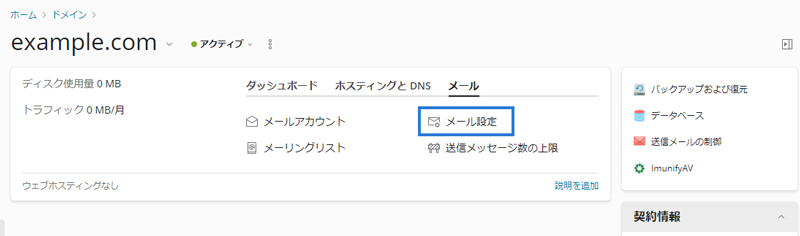
次の画面が表示されます。
「送信メールメッセージに電子署名するために DKIM スパム防御システムを使用」の箇所をチェックして、その下にある「適用する」ボタンをクリックします。
PleskではDKIMのセレクタとして「default」という名前を利用しますが、他のメールサーバーですでに「default」を利用している場合、「新しい署名鍵を生成」で別のセレクタを作成してください。(「selector2」、「s2」など)
青枠部分の「外部DNSの構成方法」の箇所をクリックしてください
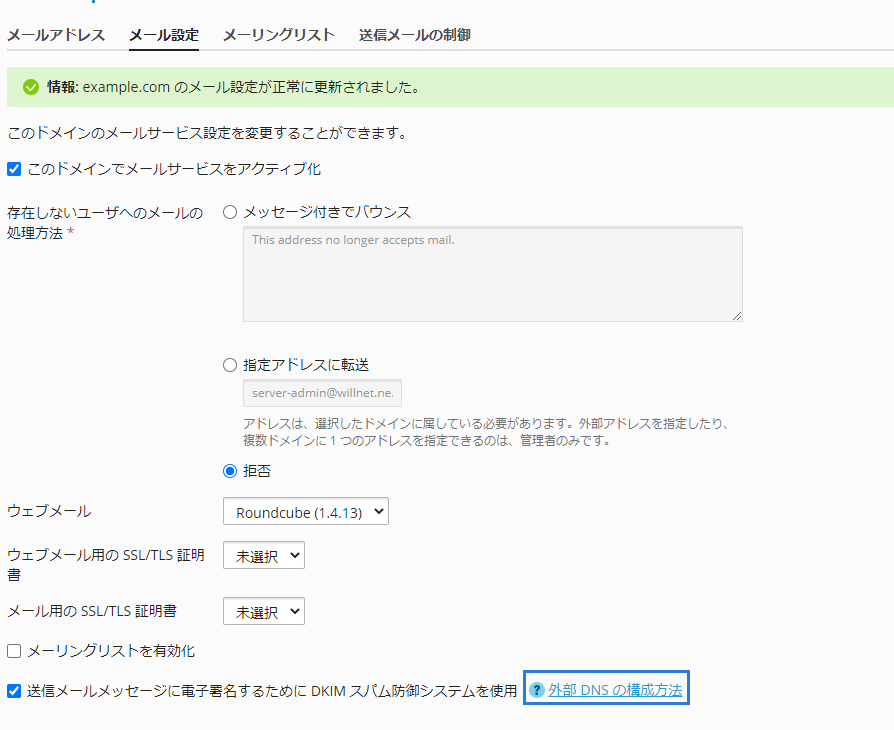
DNSに登録すべきDKIM用の情報が表示されます。
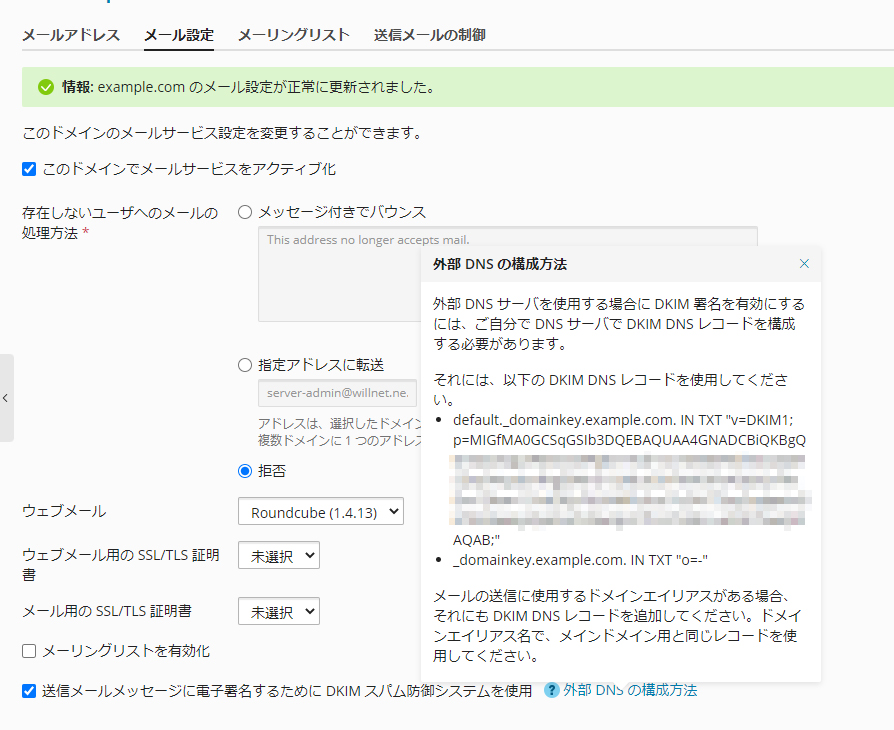
「default._domainkey.ドメイン名.」(または「新しく作成したセレクタ._domainkey.ドメイン名.」)と「_domainkey.ドメイン名.」の内容をDNSに追加、DNSの更新してください。
ECサイトなど他のメールサーバーから設定ドメインでメールを送る場合
ECサイトなど他のメールサーバーから設定ドメインでメールを送る場合があります。
そのメールサーバーにDKIMの機能がないのに「_domainkey.ドメイン名.」を”o=-“とすると送信先で拒否、メールの信頼性が低く判定される可能性があります。
その場合は「_domainkey.ドメイン名.」を”o=~”としてください。
「o=」意味は以下の通りです。
~ :DKIM署名されるメールもされないメールも存在する。
– :該当ドメインからのメールはすべて署名される。署名されていないものは受信しないべきである。
ただし信頼する第三者が署名している場合は受信する。
